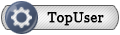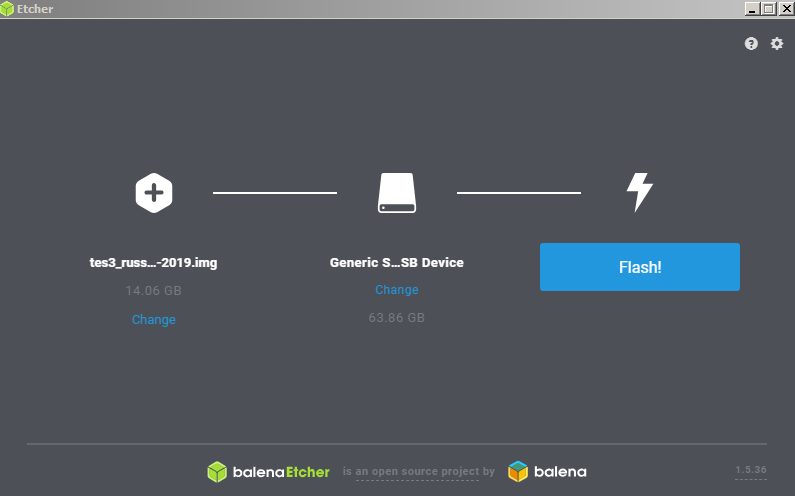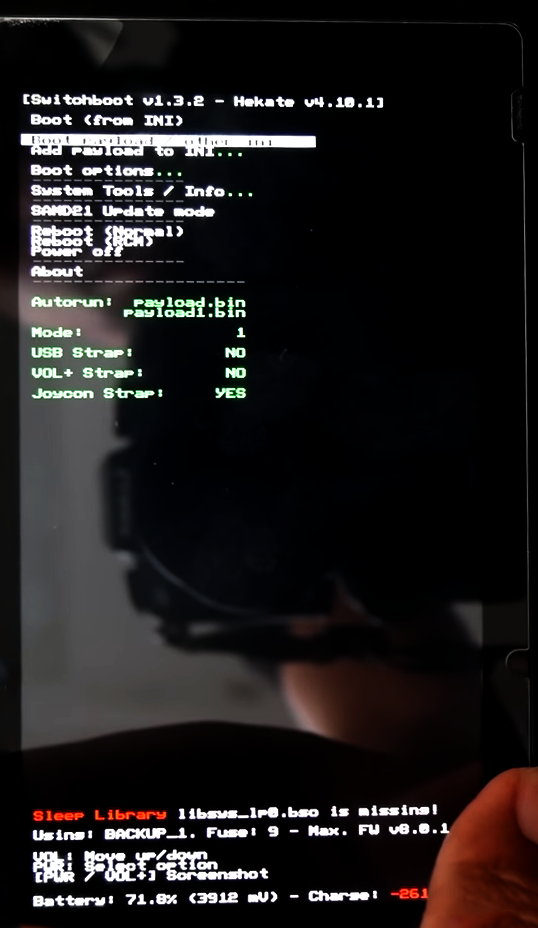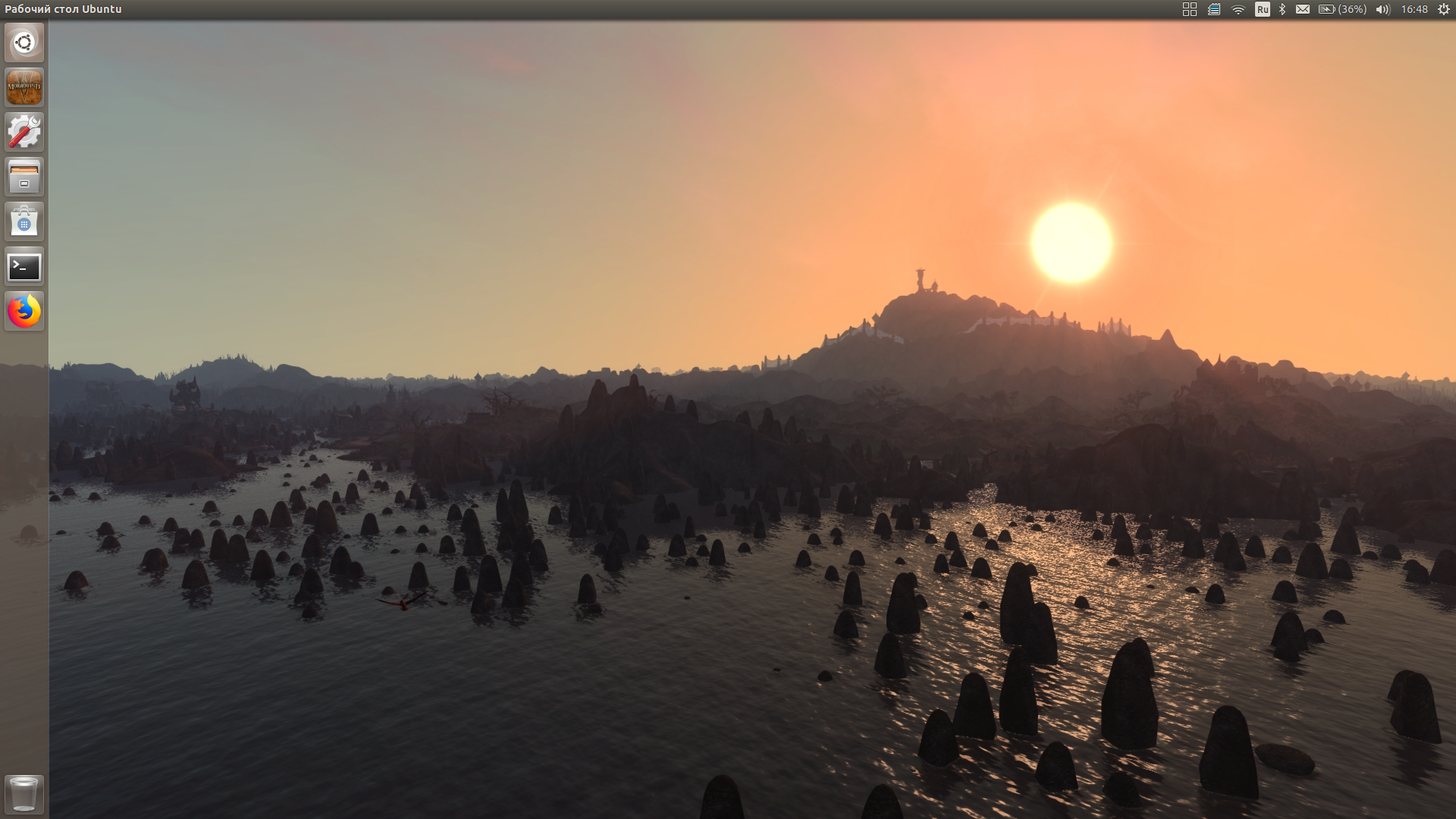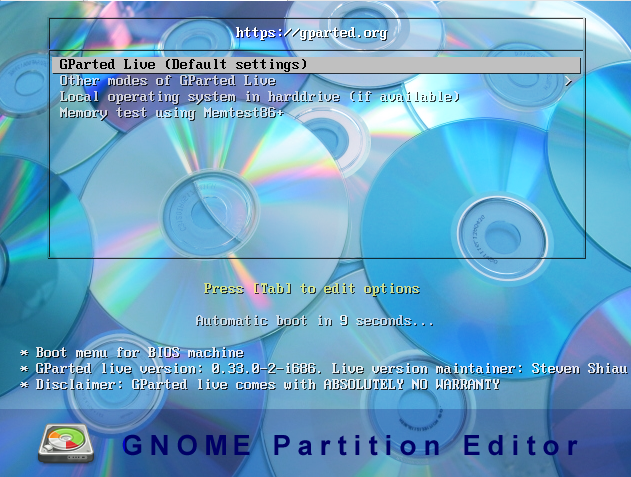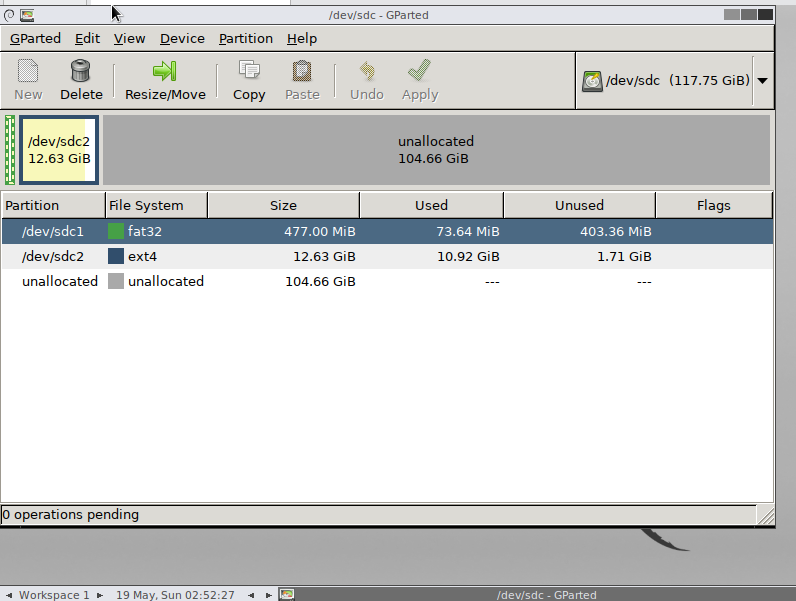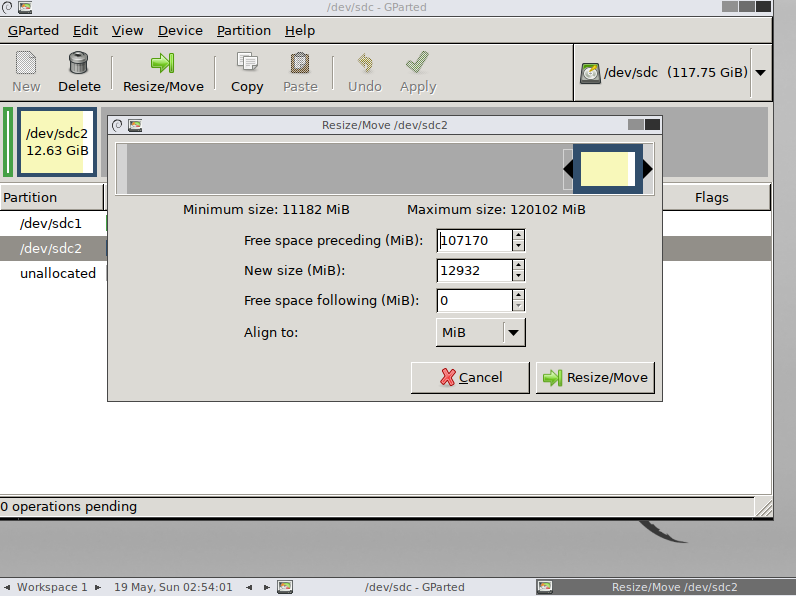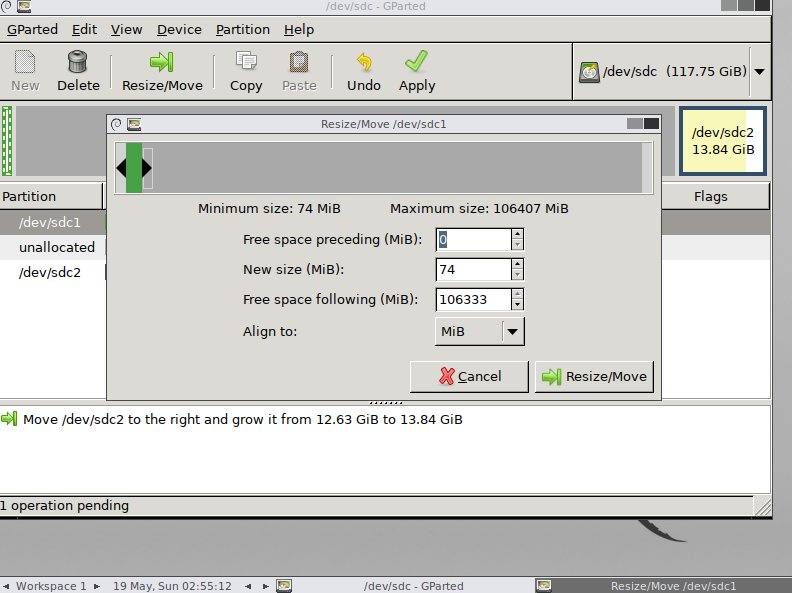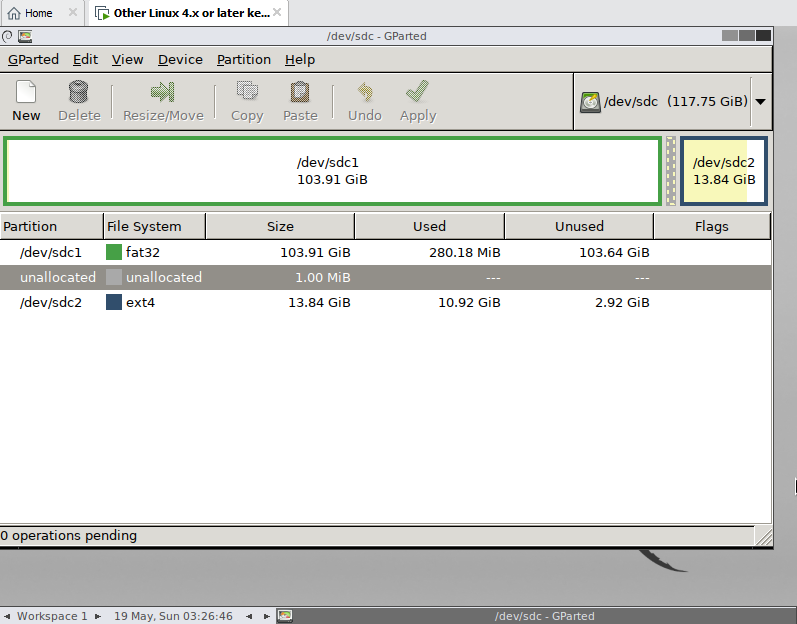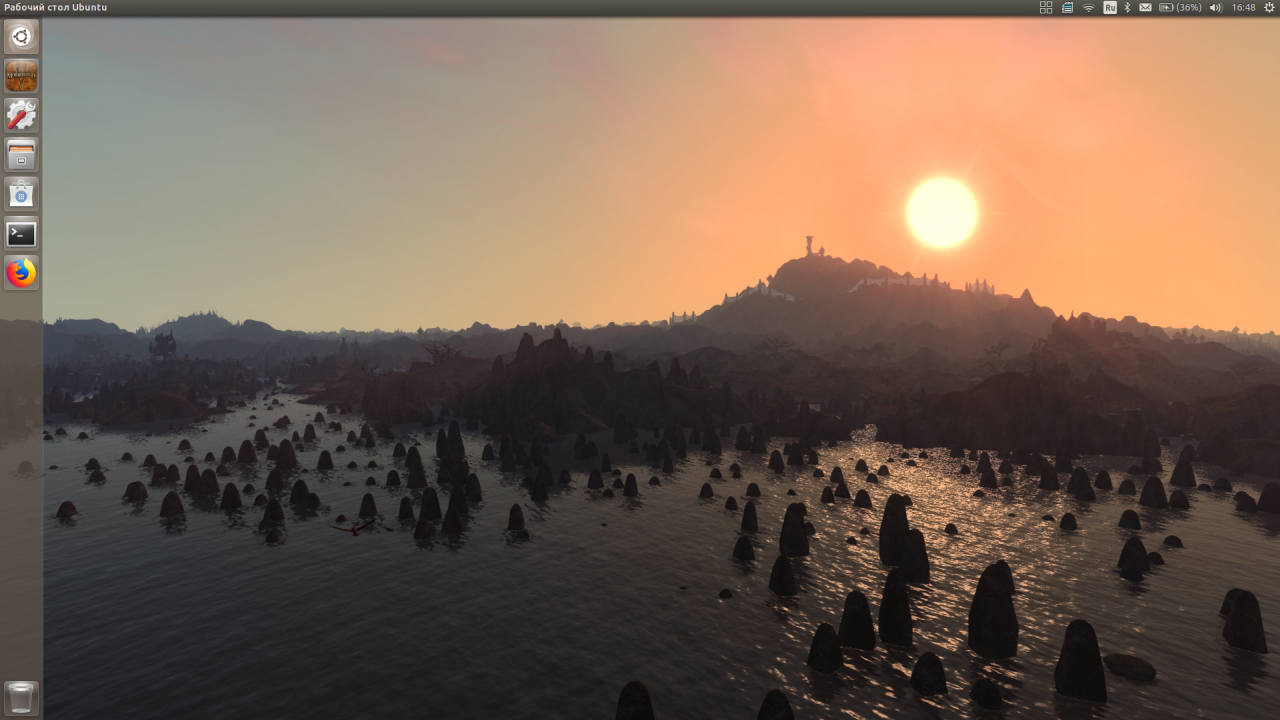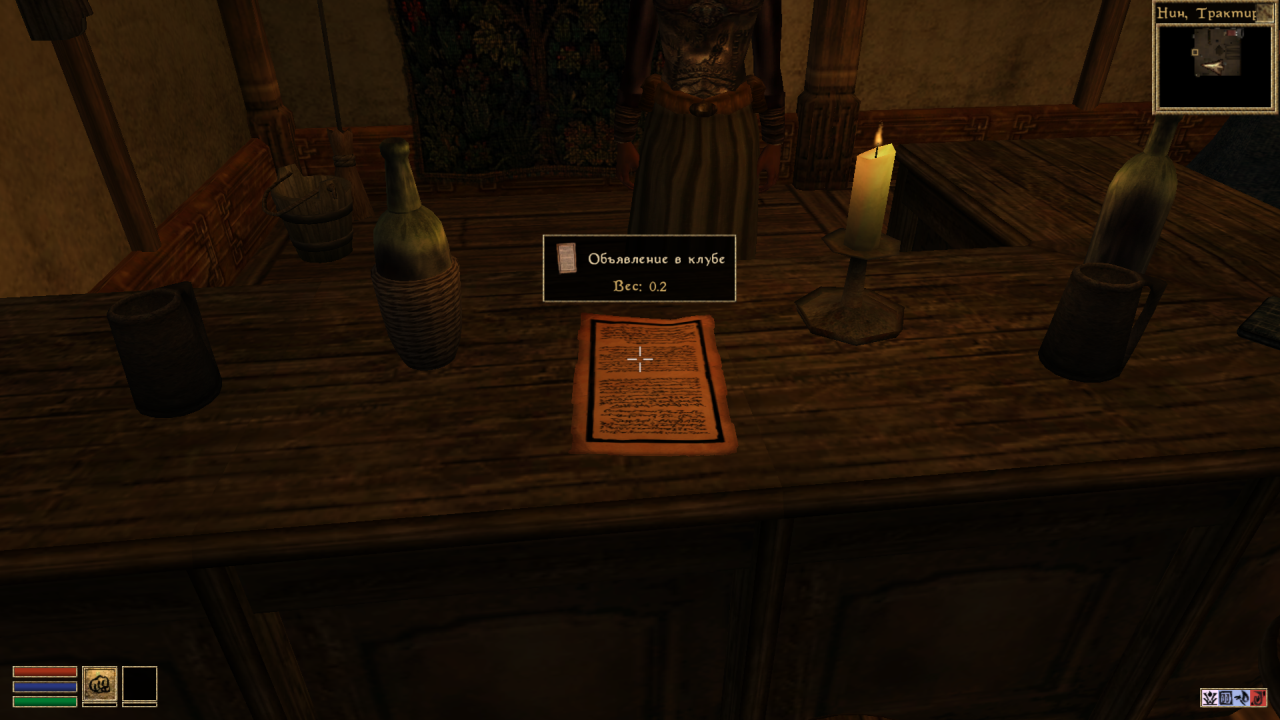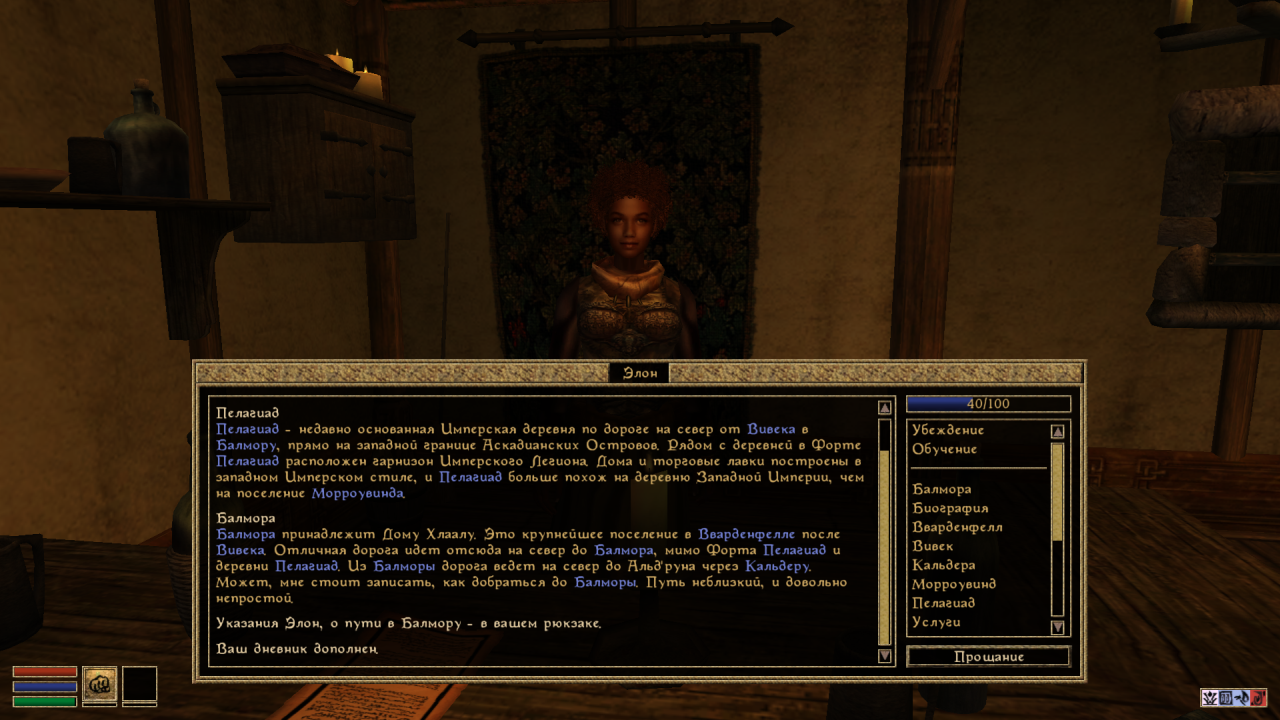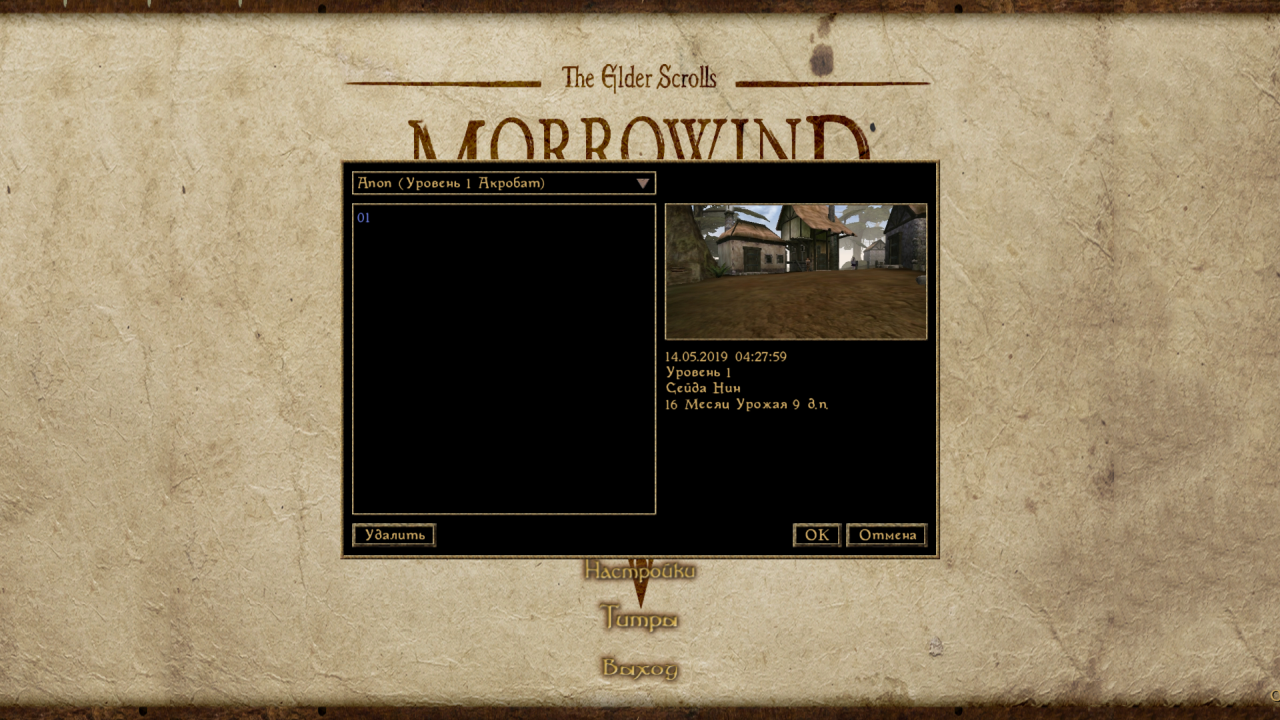| К странице... |
|---|
[NSW] L4T (Linux for Tegra) Ubuntu + TES3 (openMW Morrowind + моды) [RUS] [HomeBrew]

|
Список форумов Tapochek.net » Игры для Консолей » Nintendo » Switch | Игры |
|
|
| Автор | Сообщение |
|---|---|
|
L4T Ubuntu + TES3 openMW (Morrowind + моды)
Год выпуска: 2002 Жанр: ролевая Разработчик: Bethesda Softworks Издательство: Canonical Ltd. Платформа: Nintendo Switch Регион: RU Язык интерфейса: русский Tittle ID: - Проверено на: Nintendo Switch Описание: В раздаче находится настроенный образ Linux for Tegra (L4T) Ubuntu — операционной системы, основанной на Debian GNU/Linux, и установленная готовая к игре сборка OpenMW 0.45 + «Древние свитки III: Morrowind» с дополнениями «Tribunal» и «Bloodmoon» — оптимизированный, русифицированный от 1С клиент игры и небольшой набор модов, бережных визуальных улучшений и фиксы багов. Скорость исполнения — идеальный fullspeed, до 60 FPS. Новичкам в *nix желательна отдельная microSD-карта для запуска (но если её нет / либо вы хотите пользоваться одной картой / и вы опытный пользователь, процесс дуалбута с Horizon OS также описан ниже), для первого запуска — ПК, USB-мышь и клавиатура, потом запускать и играть можно в портативном режиме. Пожалуйста, внимательно полностью прочитайте всю информацию, описание и порядок установки. Проект ещё в бете, поэтому просьба в случае возникновения каких-либо проблем подробно описывать их в теме. Имеется нативный порт openMW на Switch. В раздаче установлено: 0. Оригинальные, официально русифицированные 1С'ом версии Morrowind + Tribunal + Bloodmoon с русской озвучкой. 1. GFM + GMST. 2. Morrowind Optimization Patch + Project Atlas. 3. RR Mod Series - Better Meshes + Better Frescoes + Better Books. 4. Better Dialogue Font Cyrillic (улучшенные и более чёткие шрифты). 5. Better Bodies + Better Clothes + Better Heads (тела, головы, одежда). 6. Ретекстуры от Darknut - доспехов, оружия, существ Морровинда, Трибунала и Бладмуна. 7. Реплейсеры бутылок, указателей, бочек, столов, тарелок и т. д., корректные mesh'и для большинства объектов. Lore'ность не нарушена, всё бережно подобрано и протестировано, EvilRussia, спасибо!
После запуска Morrowind в портативном режиме зайдите в настройки > Video > выставьте разрешение дисплея в 1280x720 (16:9), тогда картинка будет на весь экран (разрешение жёстко не зафиксировано в настройках для возможности беспроблемно играть в FullHD в доке). На сегодняшний день в L4T Ubuntu не реализован режим сна, поэтому после игры необходимо полностью выключать Swtich, сделать это можно нажатием на верхнюю крайнюю правую кнопку в трее «Выключение» > «Выключить». Если у вас включён autoRCM, Switch по-умолчанию включается заново для того, чтобы корректно завершить работу, т.е. вместо корректного отключения приставка зайдёт в RCM и, соответственно, будет терять заряд. Чтобы это предотвратить, можно после выключения из Ubuntu зажать и удерживать на 20 секунд кнопку питания, либо отключать её через hekate, выбрав Power Off там. Если нужен интернет, не забудьте настроить ваш WiFi: кликните на иконку wifi в трее, выберите ваш SSID, введите пароль. Пароль рута: "1", учётная запись пользователя: "nxsw", переключение раскладки языка: левый "Alt+Shift". Путь к данным для openmw: "/home/nxsw/openmw_tes/OpenMW_Stock+/Morrowind", конфигурации openMW: "/home/nxsw/.config/openmw", др. тут, путь конфигурационного файла кнопок: "/usr/share/X11/xorg.conf.d/50-joystick.conf" (после внесения изменения сделайте log out.). Внимание! Способ запуска с одной картой потенциально опасен для ваших данных на Switch (хотя пока жалоб и не было). Если вы не уверены в своих действиях — используйте для L4T Ubuntu отдельную карту. Нам понадобится USB-флеш диск для загрузки с livecd gparted, нужно будет перенести ext4 раздел в конец диска, а загрузочный fat32 для него и Switch расширить до конца. После установки дуалбута L4T Ubuntu и Horizon OS (ОС Switch) ваша microSD будет в FAT32 (кроме всего прочего, она на Switch лучше и безопаснее реализована), поэтому большие игры нужно будет устанавливать через USB. Приступим:
Доп. информация: писал(а): Релиз основан на модифицированном образе L4T Ubuntu v1.2, открытой реимплементации движка NetImmerse openMW v0.45 и официально русифицированной сборке игры Stock+RU 08.03.2019 от EvilRussia с минимально вносимыми изменениям в ванильную игру (спасибо за отличную сборку!). Внесённые изменения в Linux: файл подкачки на 2GB, разгон CPU до 1785 MHz с возможностью графического управления и мониторинга, предустановленный xserver-xorg-input-joystick, настроенный под Morrowind. Кроме, собственно, TES3 можно играть в любые другие игры, онлайн-приложения, эмуляторы, устанавливать и пользоваться всем софтом, предлагаемым под L4T Ubuntu на архитектуре aarch64 (поделитесь опытом с вашими приложениями в теме, пожалуйста!). Также, вы можете установить всё с нуля (см. папку distr) самостоятельно. Управление в игре (в квад. скобках — клавиатурное обозначение):
|
|
|
Куда скидываться на Обливион?)
_________________ Владимирский уран |
|
|
anandead Так то есть планы на fallout3/new vegas и oblivion в прекрасном будущем: https://www.gamingonlinux.com/articles/openmw-progr...s-are-back.13606
_________________ Любопытство. Эмпатичность. Здравый смысл. |
|
|
Жалко только что нет нативной поддержки джойконов без их отсоединения
_________________ Владимирский уран |
|
|
О боже мой! Просто нет слов. Ставить и качать я конечно же не буду, но сама возможность запуска Морровинда на свиче впечатляет. Господа, мы переживаем золотые деньки на хоумбрю сцене свича. Спасибо за все, что ты делаешь в этой теме taporazzo Браво!
|
|
|
taporazzo, ....огонь, спасибо
|
|
|
Мои эмоции от очередного релиза taporazzo:
 _________________ |
|
|
Это конечно всё замечательно, но если бы запускалось не на линуксе, была бы бомба.
|
|
|
Идея ничего, но это же костыли господа.
|
|
|
0takon, Dimon93, Buxoy Большое пожалуйста!
 Вышло обновление 1.3.1 для L4T Ubuntu от bylaws (скачать обновление), из основных изменений — добавлен iptables/bridge, повышена скорость зарядки и карты памяти, появился sleepmode, но он пока ещё не очень стабилен, поэтому в раздачу пока не добавляю. Чтобы его установить, удалите папку boot и файл boot.scr, затем разархивировать архив update-1.3.1-for-switchroot-l4t-ubuntu-2019-04-28.zip с заменой в корень microSD. _________________ Любопытство. Эмпатичность. Здравый смысл. |
|
|
Странно что тут еще "Проводной" режим Joy-Con не работает, в Lakka, что тоже на базе L4T все уже работает
|
|
|
clgrover писал(а): Это конечно всё замечательно, но если бы запускалось не на линуксе, была бы бомба. |
|
|
_________________ Любопытство. Эмпатичность. Здравый смысл. |
|
|
При попытке поставить Steam Installer система запрашивает пароль. Какой тут пароль? Если у вас написано, что сюда можно установить все что угодно, то будьте пожалуйста добры предоставить пароль администратора, что используется в этой сборке L4T Ubuntu.
|
|
|
gennri64 Написано внизу, под спойлером «Инструкция по установке (пожалуйста, прочтите внимательно)».
_________________ Любопытство. Эмпатичность. Здравый смысл. |
|
|
Простите за мою невнимательность, виноват. Скажите, а у всех так сейчас? Я зашел в "Центр приложений" выбираю там приложение "Steam Installer". Жму установить, ввожу пароль 1 и после этого мне выдается ошибка "Не удалось установить "Steam Installer"; The following packages have unment dependencies:" С этим возможно бороться и если да, то как?
|
|
|
taporazzo Извините если не внимательно прочитал, эта сборка работает и на марико или всё также только для эристы?
|
|
|
dyspire L4T/Switchroot работает сейчас только на Erista, увы.
gennri64 Лично не пробовал, но, мне кажется, даже если Steam Installer и установить на ARM-платформу, игр в Steam, поддерживающих ARM будет не очень много. Для запуска x86 можно посмотреть на Box86/64. _________________ Любопытство. Эмпатичность. Здравый смысл. |
|
|
Страница 1 из 1 |

|
Список форумов Tapochek.net » Игры для Консолей » Nintendo » Switch | Игры |
Текущее время: 18-Ноя 14:36
Часовой пояс: GMT + 4
Вы не можете начинать темы
Вы не можете отвечать на сообщения Вы не можете редактировать свои сообщения Вы не можете удалять свои сообщения Вы не можете голосовать в опросах Вы не можете прикреплять файлы к сообщениям Вы не можете скачивать файлы |